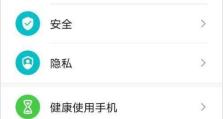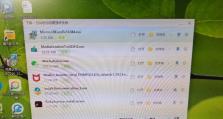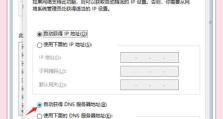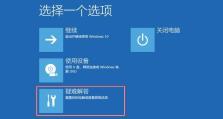Win10电脑IP地址错误的解决方法(解决Win10电脑无法获取IP地址的关键步骤)
在使用Win10电脑时,有时候会遇到无法获取IP地址的问题,这可能导致网络连接异常甚至无法上网。本文将介绍一些解决Win10电脑IP地址错误的方法和步骤,帮助读者快速修复问题。
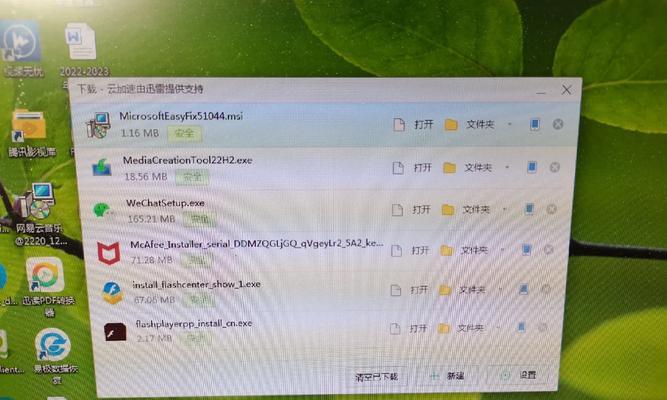
一、检查物理连接
需要检查电脑与网络设备(如路由器、交换机)之间的物理连接是否正常。确保网线插头牢固连接,没有松动或断裂,并且插入的端口没有损坏。如果使用无线连接,确保无线网络适配器正常工作,没有被禁用。
二、重启网络设备
有时候,网络设备可能出现故障或冲突,导致无法获取IP地址。尝试重启路由器、交换机或调制解调器等网络设备,等待一段时间后再次连接电脑,看是否能够获取到正确的IP地址。
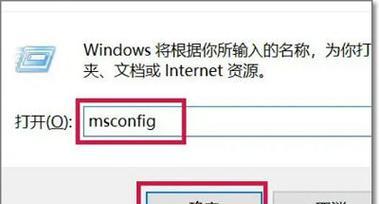
三、检查网络适配器设置
在Win10电脑中,可以通过打开“控制面板”-“网络和共享中心”-“更改适配器设置”来检查网络适配器的设置。确保适配器已启用,并且没有被禁用或设置了错误的IP地址。也可以尝试禁用再启用网络适配器来刷新设置。
四、释放和续约IP地址
在Win10电脑中,可以通过打开命令提示符窗口,输入“ipconfig/release”命令来释放当前的IP地址,然后再输入“ipconfig/renew”命令来重新获取IP地址。这一操作可以清除之前的IP配置信息并重新连接网络。
五、重置TCP/IP协议栈
有时候,Win10电脑的TCP/IP协议栈可能出现错误或冲突,导致无法获取IP地址。可以通过打开命令提示符窗口,输入“netshintipreset”命令来重置TCP/IP协议栈。重置后,重新启动电脑并尝试连接网络。
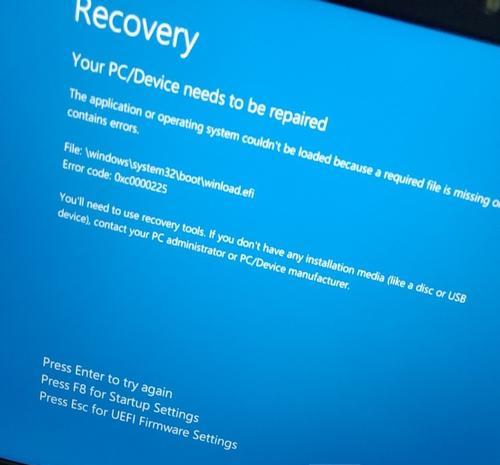
六、检查DHCP服务器设置
DHCP服务器负责分配IP地址给连接到网络的设备。如果DHCP服务器设置有误,可能导致Win10电脑无法获取正确的IP地址。检查路由器或其他网络设备上的DHCP服务器设置,确保分配的IP地址池没有被耗尽或设置错误。
七、检查防火墙和安全软件
某些防火墙或安全软件可能会阻止Win10电脑获取IP地址。检查电脑上的防火墙和安全软件设置,确保它们没有禁止网络连接或阻止DHCP请求。
八、更新网络驱动程序
过时或损坏的网络驱动程序可能导致Win10电脑无法正常获取IP地址。打开设备管理器,找到网络适配器,右键点击选择“更新驱动程序”,可以选择自动更新驱动程序或手动下载最新版本的驱动程序。
九、重置网络设置
如果以上方法都无效,可以尝试重置网络设置来修复IP地址错误。打开“控制面板”-“网络和共享中心”-“更改适配器设置”,右键点击网络适配器,选择“属性”,找到“Internet协议版本4(TCP/IPv4)”选项,点击“属性”,选择“获取IP地址自动获取”和“获取DNS服务器地址自动获取”,然后点击“确定”。
十、检查网络设备固件更新
有时候,网络设备的固件可能存在问题,导致无法正确分配IP地址。检查路由器、交换机等网络设备的官方网站,查找是否有最新的固件更新,如果有,及时下载并更新。
十一、检查网络线路
网络线路可能出现损坏或连接不良的情况,导致无法获取正确的IP地址。检查网线是否有损坏或连接松动,尝试更换网线或重新插拔网线。
十二、尝试静态IP地址
如果以上方法都无效,可以尝试手动设置静态IP地址来解决问题。打开“控制面板”-“网络和共享中心”-“更改适配器设置”,右键点击网络适配器,选择“属性”,找到“Internet协议版本4(TCP/IPv4)”选项,点击“属性”,选择“使用下面的IP地址”选项,并输入正确的IP地址、子网掩码、默认网关和DNS服务器地址。
十三、联系网络服务提供商
如果仍然无法解决IP地址错误的问题,可能是网络服务提供商(ISP)的网络出现故障。此时,可以联系网络服务提供商咨询并寻求进一步的帮助。
十四、重装操作系统
作为最后的手段,如果以上方法都无效,可以考虑重装Win10操作系统来修复IP地址错误。但请注意备份重要数据,并确保具备重新安装操作系统的相关资料和技术知识。
本文介绍了解决Win10电脑IP地址错误的15个方法,包括检查物理连接、重启网络设备、检查网络适配器设置、释放和续约IP地址、重置TCP/IP协议栈、检查DHCP服务器设置、检查防火墙和安全软件、更新网络驱动程序、重置网络设置、检查网络设备固件更新、检查网络线路、尝试静态IP地址、联系网络服务提供商和重装操作系统等。希望读者能够通过本文提供的方法解决Win10电脑IP地址错误问题,恢复正常的网络连接。